Wix Events : Personnaliser le design de la liste d'événements
Temps de lecture : 3 min
Affichez vos événements avec de jolis designs accrocheurs qui incitent les visiteurs à s'inscrire. Les possibilités sont infinies, alors amusez-vous à trouver le look parfait.
Comment puis-je commencer ?
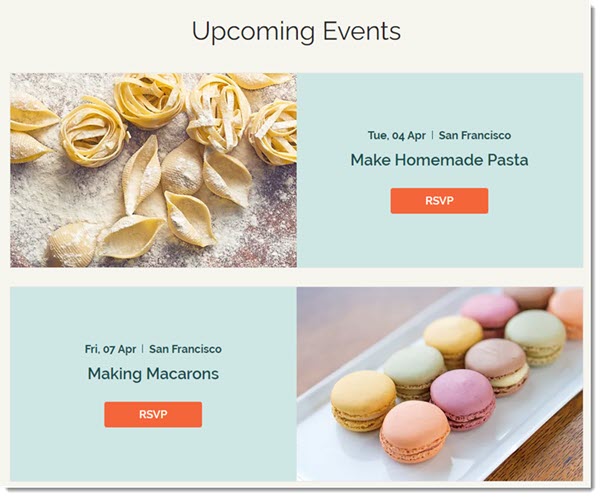
Dans cet article, apprenez comment :
Important :
Les options de personnalisation disponibles dépendent de vos sélections dans différents onglets du panneau Paramètres.
Choisir un affichage à un événement ou à plusieurs événements
Vos options de design varient selon que vous choisissez d'afficher un ou plusieurs événements. Accédez à l'onglet Afficher les événements pour faire une sélection, puis choisissez le ou les événements spécifiques que vous souhaitez afficher.
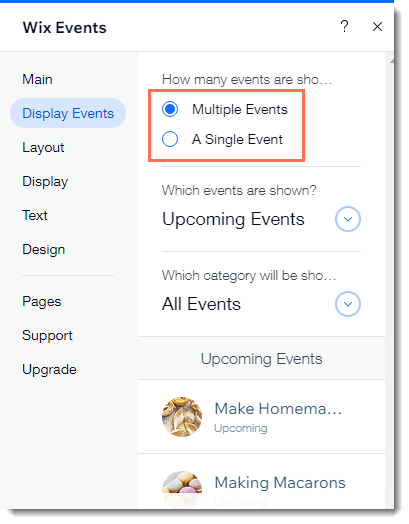
Utilisateurs Editor X :
Pour afficher un seul événement sur l'Editor X, utilisez l'option Sélectionner manuellement pour choisir un seul événement à afficher. Les options de mise en page des événements uniques ne sont pas actuellement disponibles dans l'Editor X.
Sélectionnez une mise en page
Ensuite, dans l' onglet Mise en page, vous pouvez sélectionner votre mise en page préférée. Si vous affichez un événement unique, vous pouvez choisir entre une mise en page complète ou bouton (actuellement non disponible dans l'Editor X).
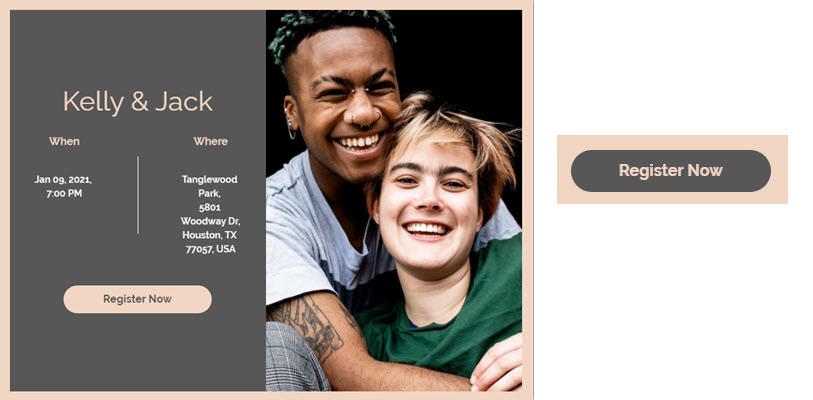
Pour l'option événements multiples, vous pouvez choisir parmi 4 mises en page. Chaque mise en page est livrée avec ses propres options de design personnalisé. En savoir plus sur les options de mise en page.
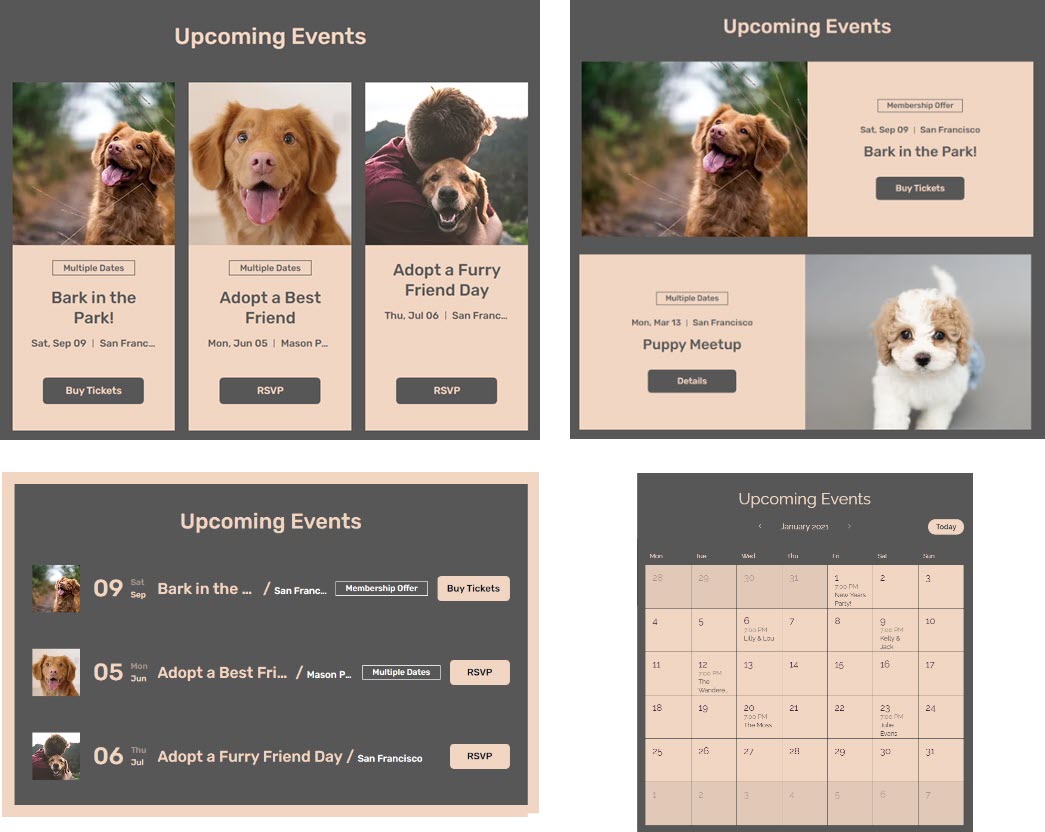
Sélectionnez les éléments que vous souhaitez afficher
Dans l'onglet Affichage , vous pouvez sélectionner les éléments que vous souhaitez afficher ou masquer. Lorsque vous choisissez de ne pas afficher un élément, tel que le «Titre de la liste d'événements», les options de design de cet élément sont supprimées de l'onglet Design .
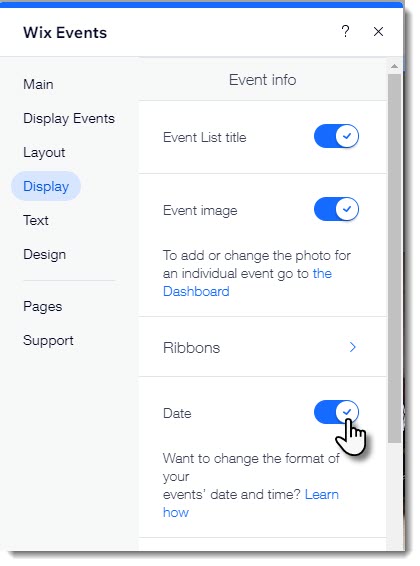
Concevez votre site
Maintenant que vous avez terminé de faire vos sélections dans les onglets Afficher les événements, Mise en pageet Affichage , vous pouvez accéder à l'onglet Design pour personnaliser les polices, les arrière-plans, les boutons, etc.
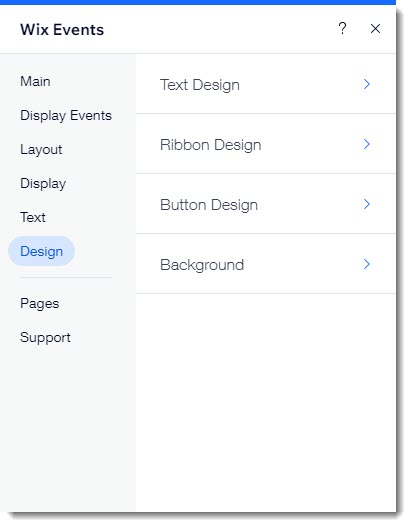
Suggestion :
Accédez à l'onglet Texte pour modifier le texte du bouton par défaut pour les événements RSVP, les événements avec billet ou les événements qui ne nécessitent aucune inscription.
Personnaliser pour mobile
Pour personnaliser l'apparence de votre liste d'événements sur mobile, cliquez sur Passer au mobile en haut de l'Éditeur. Là, vous pouvez cliquer sur Événements et paramètres Wix pour accéder aux options de personnalisation mobile.
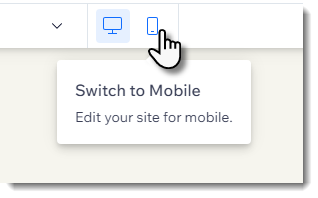
Remarque :
Les personnalisations mobiles ne sont pas pertinentes pour les utilisateurs de Editor X.
Cela vous a-t-il aidé ?
|
